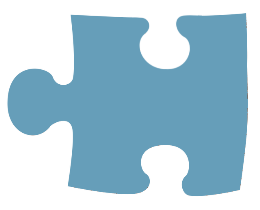Modules - Newsletter
Installation du module Newsletter
Ce module permet la gestion d'une liste de diffusion multilingue et multi-niveau dans un site adHoc.
-
Téléchargez le fichier mod_newsletter_060.zip.
-
Décompressez le zip sur votre disque dur.
-
Envoyez le contenu du zip (trois dossiers : admin, data, modules et un fichier : newsletter.php) à la racine de votre site adHoc par FTP, s'il est en ligne ou directement dans le dossier local contenant votre site (acceptez de fusionner les dossiers).
Connectez-vous en admin à votre site. Vous avez un onglet Modules, il vous donne accès à l'icône Newsletter.
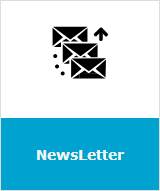
Vous avez ensuite six icônes accessibles :
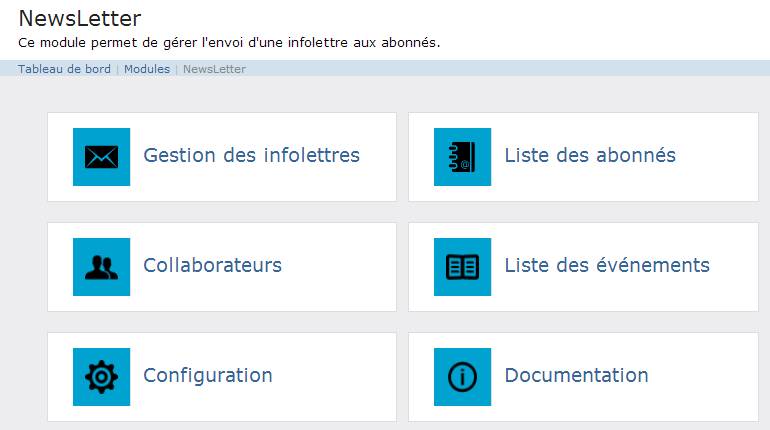
-
L'icône Documentation précise l'auteur et la version du module que vous utilisez.
-
L'icône Collaborateurs n'est pas utilisable si vous n'avez pas installé le module Users. Elle vous permettra, si vous l'installez de gérer différents niveaux de collaborateurs pour votre newsletter.
-
L'icône Liste des abonnés vous permet de gérer la liste des abonnés à votre newsletter. → Voir plus bas
-
L'icône Gestion des infolettres vous permet de créer et d'envoyer votre newsletter. → Voir plus bas
-
L'icône Liste des événements vous permet d'accéder à la liste des envois de votre newsletter. → Voir plus bas
-
L'icône Configuration vous permet d'accéder aux réglages du module Newsletter.
Configuration du module Newsletter

-
Entrez un nom pour compléter l'adresse de votre newsletter.
Attention ! Choisissez un nom sans majuscule, ni accent, ni espace... Une correction sera automatiquement effectuée le cas échéant. Il vous sera possible de changer ce nom en cas de besoin.
NB : Dans le fonctionnement actuel du module, vous n'avez pas le choix du domaine ou sous-domaine de cette adresse (ce qui suit @) : c'est l'URL que vous avez entrée dans Configuration - Information sur le site. Il est donc possible que cette adresse n'existe pas réellement. Si c'est le cas et afin de ne pas dérouter vos abonnés qui ne pourraient pas vous répondre, créez, par exemple, une adresse sous cette forme pour les en informer clairement : ne-pas-repondre@mon-domaine.eu
-
Réglez le délai d'expédition (par défaut à 400 millisecondes).
-
Cochez ou non, l'option d'un mail de confirmation de la part d'un nouvel abonné.
NB : Il est conseillé de cocher cette option (double opt-in), qui permet d'éviter le spam si l'adresse du nouvel abonné a été usurpée : Elle permet de s’assurer que l’individu destinataire est bien réellement à l’origine de la démarche d’abonnement.
NB : Si le module Policy est installé, vous avez la possibilité d'une autre case à cocher pour demander ou non, un consentement à l'utilisation des données personnelles.
-
Entrez dans chacune des langues de votre site le nom de la boîte d'inscription à votre newsletter.
NB : Si le module Policy est installé, vous pouvez rédiger dans l'éditeur de texte, un court message à destination des futurs abonnés qui s'affichera dans la boîte d'inscription à votre newsletter : Module Policy - Renseignements pour la lettre d'information.
Il ne vous reste plus qu'à placer la boîte Newsletter dans votre site :
-
Allez dans l'administration de votre site : Apparence - Thème actuel
-
Suivant l'organisation du thème de votre site, choisissez Header-Pied de page, Index ou Default et dans un emplacement disponible, placez votre boîte.
Gestion du module Newsletter : Icône Liste des abonnés
→ Retour en hautPour ce pas-à-pas, supposons que deux personnes se soient inscrites et aient confirmé leur inscription.
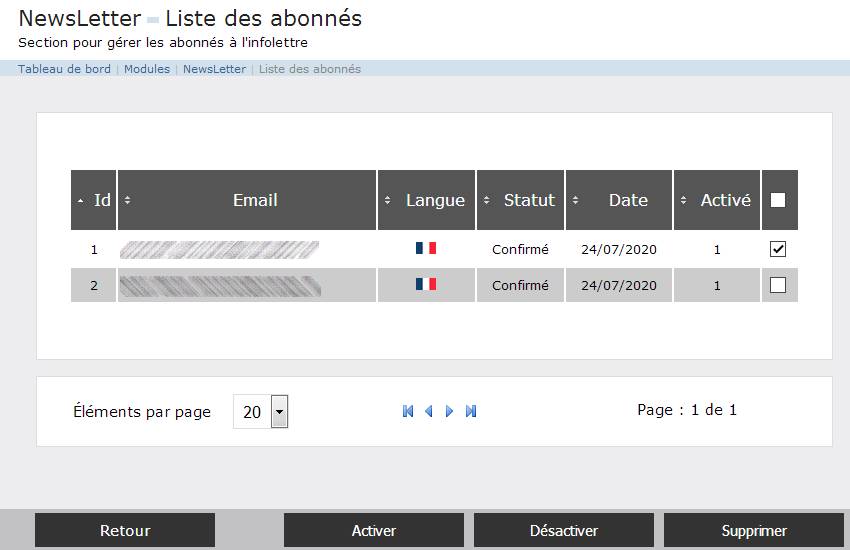
Chaque abonné possède un Id numérique unique.
On peut trier l'affichage en cliquant sur les en-têtes des colonnes (ordre alphanumérique ascendant ou descendant).
Cocher une case à droite fait apparaître les trois boutons : Activer Désactiver Supprimer.
Attention ! L'option Supprimer est définitive.
NB : Si un abonné est désactivé le code correspondant est 0.
Gestion du module Newsletter : Icône Gestion des infolettres
→ Retour en hautRédiger une infolettre
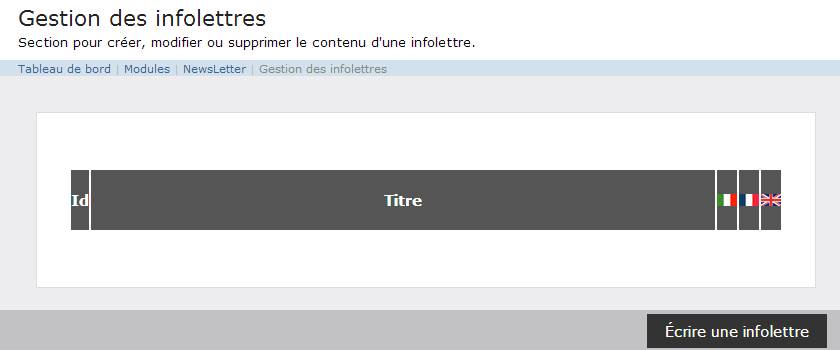
Cliquez sur le bouton Écrire une infolettre pour rédiger votre première newsletter.
Vous avez accès à l'éditeur de texte, et vous rédigez celle-ci comme pour les boîtes (ou les pages) dans les langues de votre site. (Voir documentation de Mise en service - Gestion des boîtes)
Pour ce pas-à-pas, supposons qu'une première newsletter ait été rédigée avec le titre Newsletter1.

Chaque newsletter possède un Id numérique unique.
Envoyer une infolettre
-
Cliquez sur son titre pour procéder à son envoi.
-
Dans chacune des langues de votre site vous aurez une page comme celle ci-dessous :
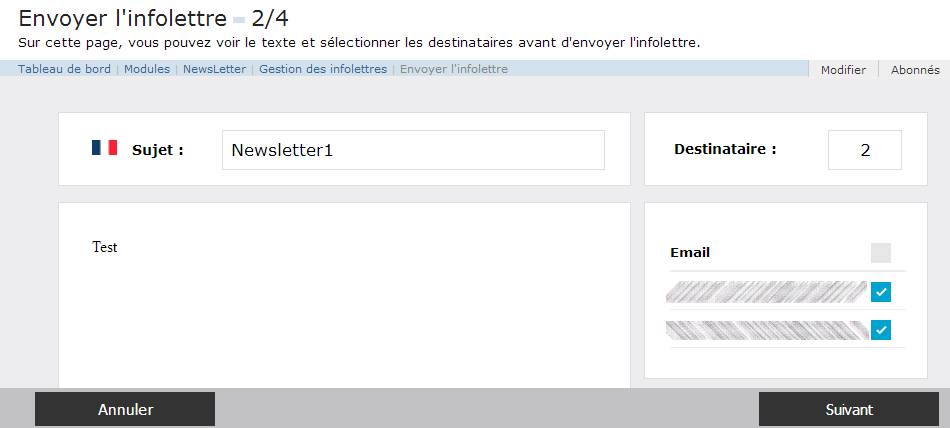
-
Vous trouvez deux liens en haut à droite : Modifier permet de revenir à l'éditeur de texte, Abonnés permet de revenir à la liste des abonnés.
-
Vous pouvez, à ce niveau, décocher les destinataires de la langue concernée auxquels vous ne souhaitez pas envoyer cette newsletter.
-
Cliquez sur Suivant pour chacune des pages des différentes langues de votre site.
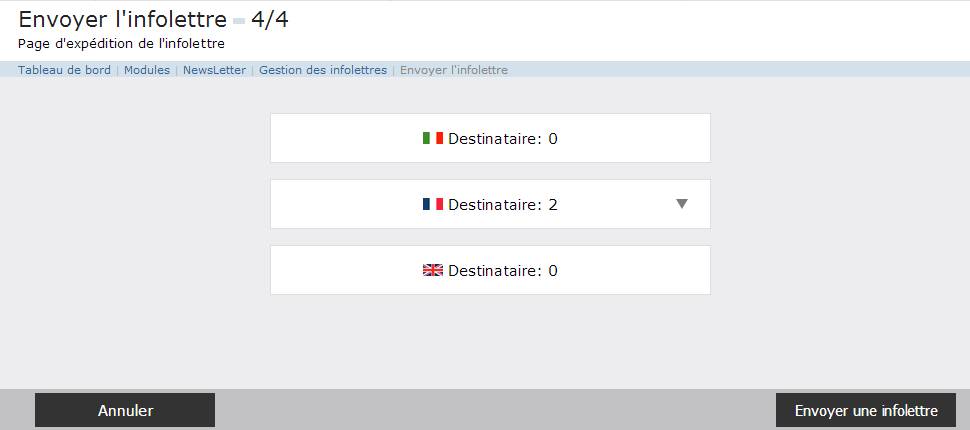
-
Une page récapitulative s'affiche.
-
Cliquez éventuellement sur le (ou les) triangle(s) pour dérouler la liste des destinataires de chaque langue de votre site.
-
Cliquez sur Envoyer une infolettre.
Gestion du module Newsletter : Icône Liste des événements
→ Retour en haut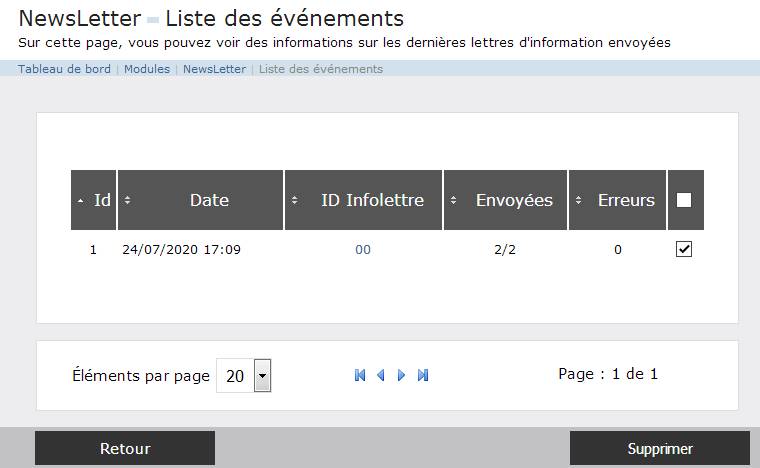
-
Chaque événement possède un Id numérique unique.
-
On peut trier l'affichage en cliquant sur les en-têtes des colonnes (ordre alphanumérique ascendant ou descendant).
-
Cocher une case à droite fait apparaître le bouton Supprimer.
-
Cliquer sur l'ID numérique d'une infolettre permet de revenir à l'éditeur de texte.